
- Enkel migrering: Bruk Opera-assistenten til å overføre spennende data, for eksempel bokmerker, passord, etc.
- Optimaliser ressursbruk: RAM-minnet ditt brukes mer effektivt enn i andre nettlesere
- Forbedret privatliv: gratis og ubegrenset integrert VPN
- Ingen annonser: innebygd Ad Blocker gir raskere lasting av sider og beskytter mot datautvinning
- Spillvennlig: Opera GX er den første og beste nettleseren for spill
- Last ned Opera
Yammer er en populær bedrift sosial nettverkstjeneste som hjelper brukerne med å forbedre engasjementet med selskapet som er ansatt i organisasjonen gjennom sosiale nettverk. Når det er sagt, har Yammer feil 500 blitt et problem med mange brukere som klager over problemet i Microsoft-fellesskapsfora.
Første gang hver dag jeg prøver å invitere en ny bruker, får jeg følgende feil. Dette skjer også andre ganger på dagen.
"Denne 500-feilen skjer sjelden, men til og med Yammers https leverer ikke noen ganger."
Noen som har noen ideer til hvorfor? Det er ganske irriterende, spesielt når du har 20-30 personer å invitere og med noen få forsøk kommer feilen opp.
Denne feilen kan oppstå på grunn av mange grunner. I denne artikkelen har vi listet opp et par feilsøkingstips for å løse Yammer-feil 500.
Hvordan fikse Yammer feil 500
1. Prøv en annen enhet
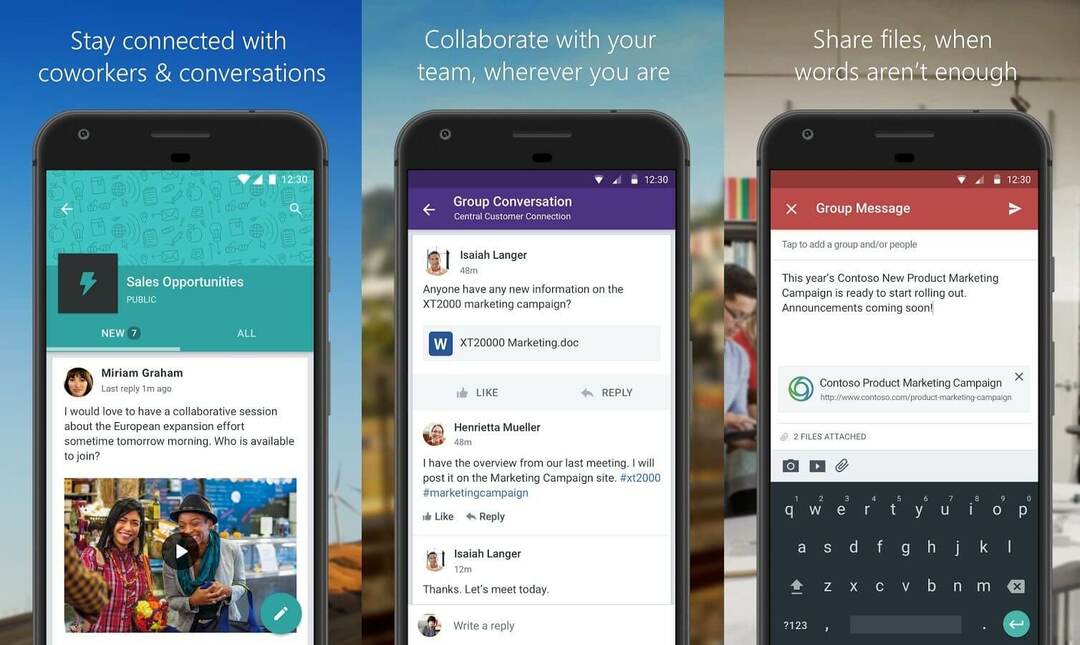
- Hvis du ikke allerede har gjort det, kan du prøve å få tilgang til Yammer-appen på smarttelefonen eller nettbrettet.
- Dette vil hjelpe deg med å diagnostisere om problemet er enhetsspesifikt eller kontospesifikt.
- Hvis Yammer-tjenesten fungerer bra på andre enheter, kan du ha et problem med Windows Yammer-tjenesten. Hvis ikke, kan problemet være relatert til kontoen eller selve Yammer-tjenesten.
Yammer-appen for Windows 10, 8 forbedrer ansattes samarbeid
2. Prøv å få tilgang med mobilt Internett
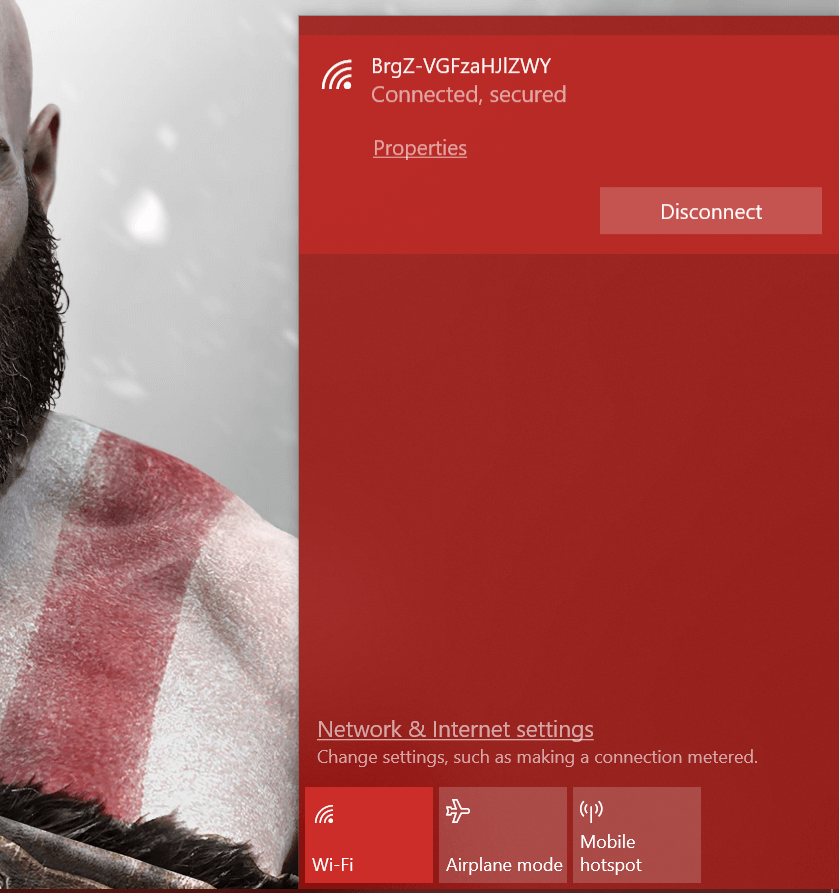
- Yammer-feilen 500 kan også oppstå hvis problemet er med kontornettverket.
- For å diagnostisere problemet, slå på mobilt hotspot på smarttelefonen din.
- Koble systemet til mobil hotspot, og prøv å få tilgang til Yammer.
- Sjekk om du er i stand til å koble til Yammer-tjenesten.
- Hvis det fungerer, kan du be nettverksadministratoren om å ta en titt på kontornettverket.
3. Endre nettleseren
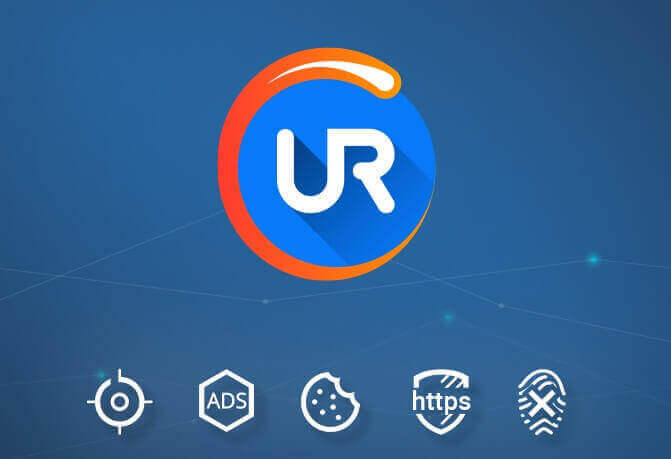
- Hvis du prøver å få tilgang til Yammer-nettklienten, kan du prøve å endre nettleseren.
- Hvis du bruker Chrome-nettleseren normalt for å få tilgang til Yammer, kan du prøve å bruke Firefox eller Edge Chromium. Vi har anbefalinger om den beste nettleseren for sosiale medier hvis du ikke har en alternativ nettleser installert.
- Prøv å få tilgang til Yammer-nettklienten i en annen nettleser og sjekk om feilen er løst. Hvis ja, prøv å tømme hurtigleserens cache.
En annen nettleser du bør prøve er UR Browser. Denne nettleseren er bygget på Chromium-motoren, så den er ganske lik Chrome, med få forskjeller.
For det første er UR-nettleseren ikke tilknyttet Google, så den sender ikke dataene dine til Google. Denne nettleseren er personvernorientert, og den kommer med mange funksjoner som vil beskytte personvernet ditt.
Noen av de mest bemerkelsesverdige funksjonene er innebygd adblocker, personvern og phishing-beskyttelse, malware-skanner for nedlastede filer og innebygd VPN.
Samlet sett, hvis du leter etter en sikker og pålitelig nettleser, er UR-nettleseren veien å gå.
Vil du vite mer om UR Browser? Her er vår grundige gjennomgang!
Fjern nettleserbufferen Chrome
- Klikk på Meny ikonet (øverst til høyre) og velg Innstillinger.
- Klikk på Avansert knappen for å utvide seksjonen.
- Bla ned til Sikkerhet og personvern.
- Klikk på “Fjern nettlesingsdata“.
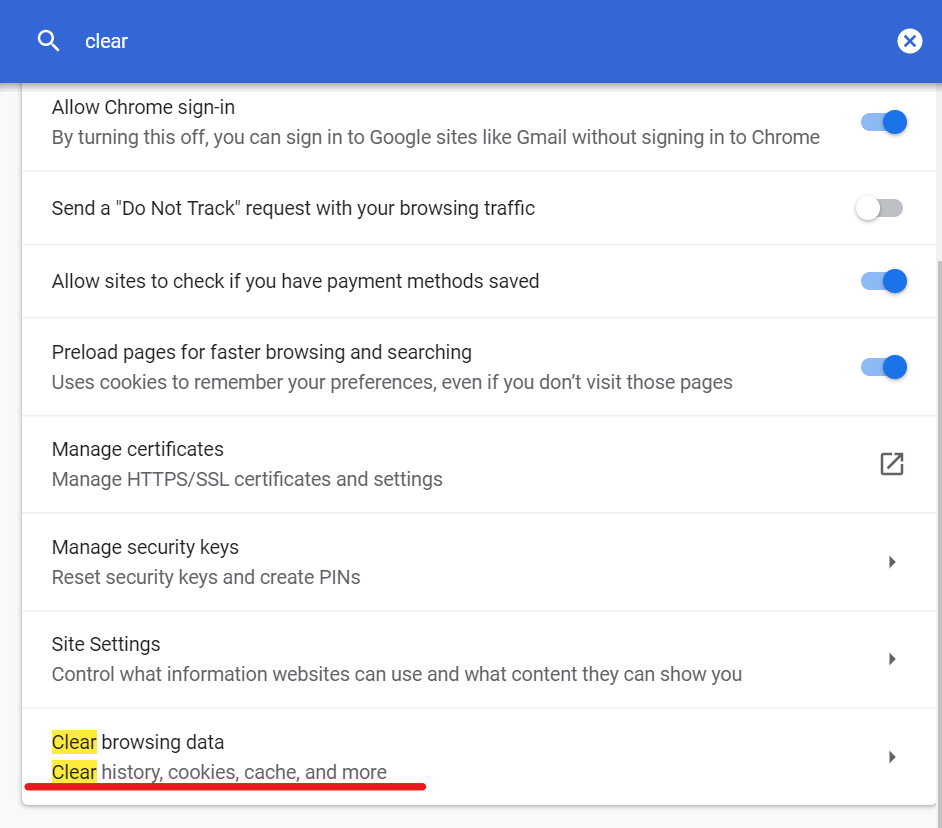
- Velg en Tidsramme (eksempel: Siste 24 timer).
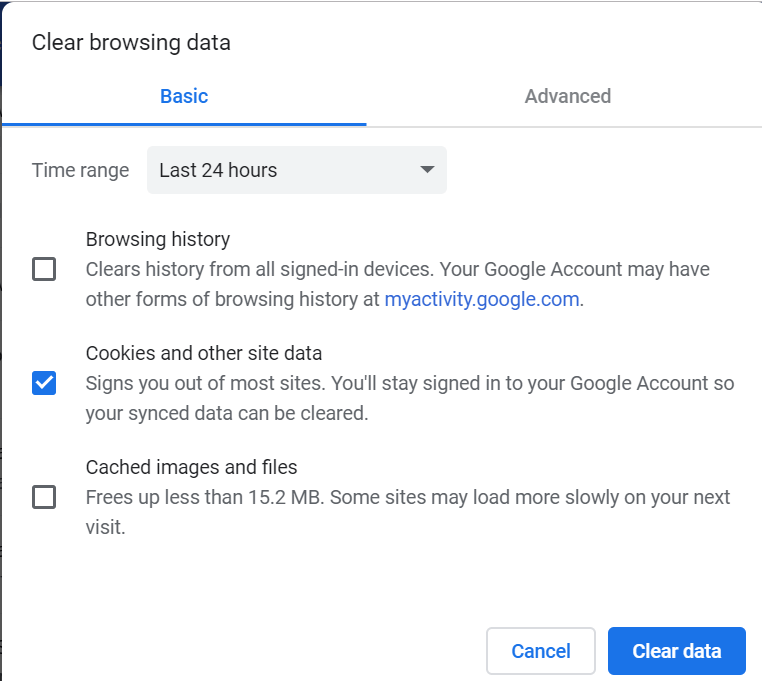
- Velg andre alternativer som “Informasjonskapsler og andre nettsteddata”Og“Bufrede bilder og filer ” alternativ.
- Klikk på "Slett data".
- Start Chrome på nytt og sjekk om Yammer-feilen 500 er løst.
Konklusjon
Yammer feil 500 er en veldig vanlig feilkode og kan oppstå på grunn av mange grunner. Ved å følge trinnene i denne artikkelen, bør du imidlertid kunne fikse feilen på Windows-datamaskinen. Gi oss beskjed hvis det fungerte for deg i kommentarene.
RELATERTE STORIER DU KAN LIKE:
- Yammer Spørsmål og svar identifiserer hvilke innlegg som trenger svar
- 4 beste desentraliserte sosiale nettverk å bruke i 2019
- 5 super-pålitelige verktøy for å administrere backoffice-aktiviteter med suksess
 Har du fortsatt problemer?Løs dem med dette verktøyet:
Har du fortsatt problemer?Løs dem med dette verktøyet:
- Last ned dette PC-reparasjonsverktøyet rangert bra på TrustPilot.com (nedlastingen starter på denne siden).
- Klikk Start søk for å finne Windows-problemer som kan forårsake PC-problemer.
- Klikk Reparer alle for å løse problemer med patenterte teknologier (Eksklusiv rabatt for våre lesere).
Restoro er lastet ned av 0 lesere denne måneden.


